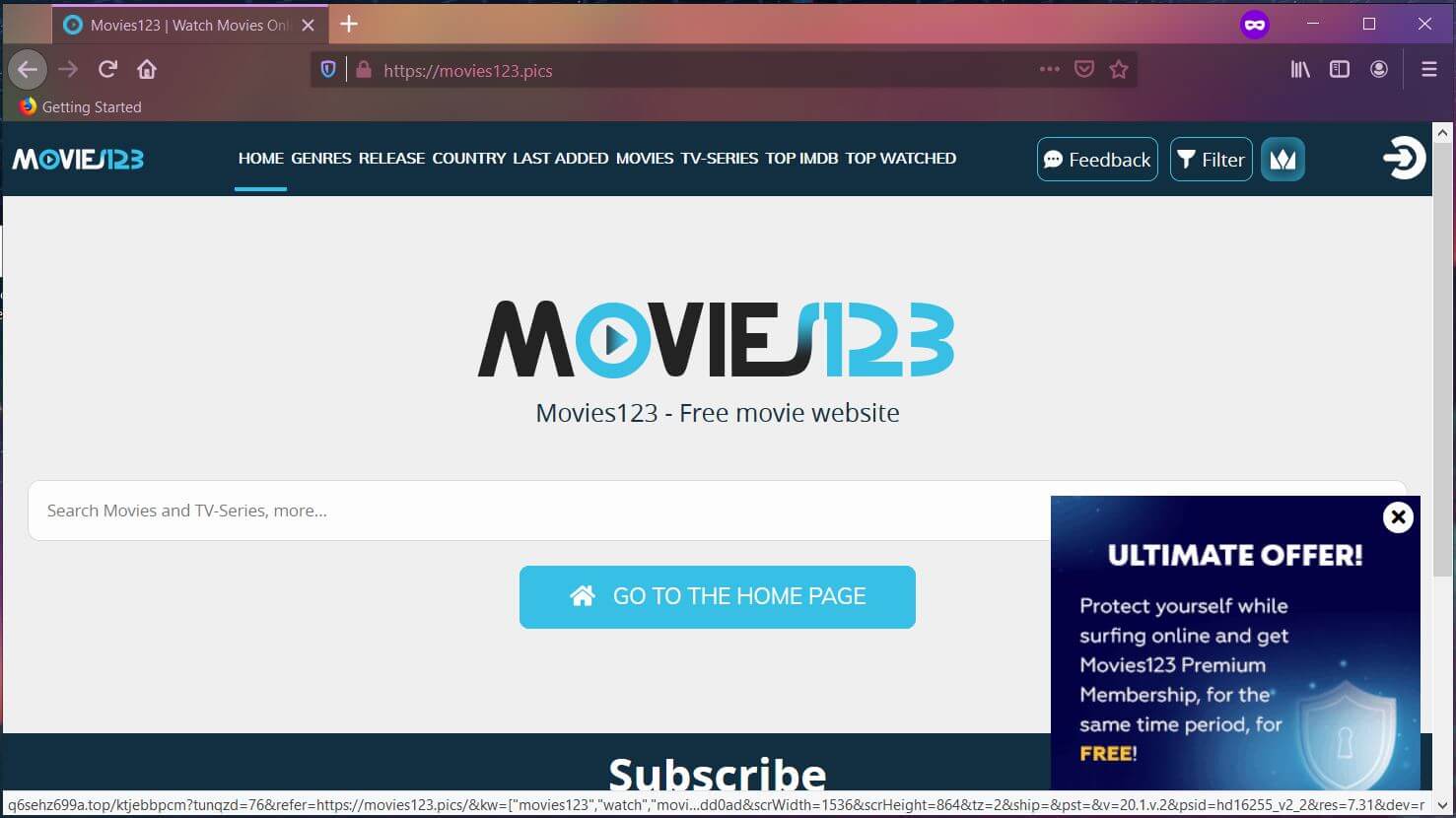Movies123 Anzeigen sind so konzipiert, häufig verwendete Web-Browser wie Google Chrome beeinflussen, Mozilla Firefox, Internet Explorer, Safari, Microsoft Edge-, Oper, etc.
Movies123 Anzeigen
Movies123 Anzeigen sind Teil schattigen Werbe-Netzwerke, die mit Hilfe von potenziell unerwünschten Anwendungen arbeiten (zufrieden) und andere gefälschte Webseiten. Deshalb sind sie ohne Benutzer in vertrauenswürdigen Web-Browser zu laden neigen’ Genehmigung. Die Website Movies123 ist als Online-Streaming-Plattform gefördert, die Menschen verschiedene Filme kostenlos anschauen können. Jedoch, die von dieser Website zur Verfügung gestellten Dienste werden durch verschiedene unsicher zugleich illegale Streaming-Websites durch. Zusätzlich, Movies123 Tricks Menschen in Visiting trügerisch und potentiell gefährliche Inhalte gefördert durch jedes Mal, wenn ein Benutzer initiiert eine gegebene Operation betroffene Browser gefälschte Webseiten umgeleitet.
Für den Fall, dass Movies123 Anzeigen Laden in Ihrem Lieblings-Browser halten, sollten Sie auf jeden Fall überprüfen Sie Ihren Browser und PC für alle vorhanden schädlichen Apps.

Threat Zusammenfassung
| Name | Movies123 Anzeigen |
| Art | Anzeigen, PUP |
| kurze Beschreibung | Eine fragwürdige Website, ohne dass die Benutzer in gängigen Web-Browsern lädt’ Genehmigung. |
| Symptome | Betroffene Web-Browser angezeigt werden Movies123 Anzeigen; Die lästige Werbung Pop-up auf dem Desktop als auch; Browser Verlangsamungen auftreten aufgrund einer erhöhten Anzahl von Online-Anzeigen; |
| Verteilungsmethode | Freeware-Installationen, gebündelte Pakete, korrumpiert Websites |
| Detection Tool |
Überprüfen Sie, ob Ihr System von Malware betroffen ist
Herunterladen
Malware Removal Tool
|
| Benutzererfahrung | Abonnieren Sie unseren Forum zu Besprechen Movies123 Anzeigen. |
Movies123 Anzeigen – Verbreitung und Auswirkungen
Movies123 ist eine Website, die Belastung in Ihrem bevorzugten Web-Browser ohne Ihre Erlaubnis beginnt. Dieses Problem wird wahrscheinlich durch ein potentiell unerwünschtes Programm verursacht, dass Sie dazu verleiten, die Installation auf Ihrem Computer-Betriebssystem hat es geschafft. Solche Programme in der Regel Zugang zu Betriebssystemen bei der Installation von anderen gewünschten gewinnen und vermeintlich nützlichen Anwendungen.
Dies ist eine gut bekannte Technik Verbreitung Software Bündelung genannt. Es ist eine der wichtigsten Techniken, die für die Verteilung der verschiedenen verwendet wird PUPs. Für seine Realisierung sind verschiedene kostenlose Programme von Drittanbietern verwendet. Ihre Installateure verfügen über Extras, die versteckt sind und standardmäßig eingestellt installieren.
Daher, können Sie verpflichten sich, alle Extras zu installieren, ohne ihre Anwesenheit zu bemerken. Eine gute Möglichkeit, eine solche unerwünschte Problem zu vermeiden, ist die Advanced / Benutzerdefinierte Konfigurationsoption auswählen. Dort konnte man weitere Details über den Installateur Komponenten und schließlich entscheiden, um die Installation von unerwünschten Anwendungen finden.
Ab Movies123 Anzeigen, sie konnten alle installierten Web-Browser ohne Ihre Zustimmung beeinflussen. Ihr Ziel ist es, Sie zu locken ermöglicht die Erzeugung von Push-Benachrichtigungen, Besuch gesponserte Inhalte und sensible Anmeldeinformationen wie Ihre Kreditkartendaten bereitstellt, Name, E-Mail-Addresse, das alter, etc. Passen Sie die gedrückt Meldungen von Movies123 sind wahrscheinlich eine Art von Online-Werbung sein, die nur Ihrem Browser träge machen und Ihr System anfälliger für verschiedene malwate Angriffe machen.
Das Movies123 Projekt, das ein ganzes Netzwerk von ähnlichen Domänen. Sie alle gegenwärtigen Streaming-Plattformen voll von falschen Anzeigen. Einige der Websites, die ein Teil des Netzwerks sind:
w1.movies123.io
movies123.live
movies123.world
movies123.com
movies123.watch
movies123.city
movies123.top
movies123.buzz
movies123.pro
movies123.ac
moovies123.com
Diese Websites sind auf Redirect Benutzer loszukaufen Web-Seiten mit gesponserten Inhalt. Leider, einige dieser Browser Umleitungen öffnen kann schlecht gesichert oder sogar gehackten Webseiten. Die Folgen der Besuch solcher Websites unterscheiden sich von unbemerkt Installation der Cookies und Browser-Erweiterungen, um Datendiebstahl und Malware-Attacken Tracking.
Weiter, Movies123 Anzeigen Websites sind voll von lästiger Werbung mit Clickbaiting Titeln und Bildern. Aber wenn Sie Ihren PC halten weg von verschiedenen Formen von Malware, Wir empfehlen Ihnen, verzichten die präsentierten gesponserte Inhalte besuchen. Die Anzeigen präsentierten auf schattigen Webseiten wie Movies123 werden häufig für die Verbreitung von fieser bösartiger Software missbraucht. Nachdem in dem Browser geladen könnte eine gehackte Webseite Skripte, dass Download aktivieren und aktiviert unerwünscht / Schurke / Schadprogramme auf dem Hintergrund des Browsers.
Beachten Sie, dass, wenn das Auftreten von Movies123 Anzeigen im Browser durch ein laufendes unerwünschtes Programm verursacht wird,, Sie können auch beginnen, auf allen Webseiten, die Sie sowie auf dem Desktop angezeigt besuchen viele Online-Anzeigen zu merken. Einige dieser Anzeigen können sehr aggressiv sein. Sie können Ihren Bildschirm in einem Versuch, blockieren Sie dazu verleiten, anklicken.
Eine zusätzliche Wirkung, die ohne Ihr Wissen auftreten könnte, ist die Sammlung von verschiedenen Details von dem betroffenen Browser gespeichert:
- Besuchten URLs und Websites
- Browser-Homepage
- Suchanfragen
- Suchanfragen auf den besuchten Webseiten
- Art des verwendeten Browser
- Betriebssystemtyp
- Internetprotokoll (IP) Anschrift
- Geographische Lage
- Der Domain-Name der aktuellen Internet-Service-Provider (ISP)
- Diagnoseinformationen, die beschreiben, wie sie ihre Dienste auf dem System arbeiten
Datensätze sind wahrscheinlich auf Remote-Server übertragen wird und dann für die Konfiguration von aggressiven Werbekampagnen verwendet, die Ihren Browser mit vielen lästigen Werbung überschwemmen könnten.

Wie Entfernen Movies123 Anzeigen
Um zu entfernen Movies123 Anzeigen zusammen mit allen dazugehörigen Dateien, die sein Aussehen im Browser aktivieren, Sie sollten mehrere Entfernungsschritte abzuschließen. Die Movies123 Anzeigen Abbauführer unten, Sie zeigen Ihnen alle notwendigen Schritte in ihrer genauen Reihenfolge. Sie könnten zwischen manueller und automatischer Entnahme Ansätze wählen. Um dieses besonderen unerwünschte Programm erhalten, um vollständig zu befreien und die Sicherheit Ihres Browser und Betriebssystem stärken, empfiehlt es sich, die Schritte zu kombinieren.
Falls Sie weitere Fragen oder benötigen Sie zusätzliche Hilfe bei der Entfernungsprozess, zögern Sie nicht uns einen Kommentar hinterlassen. Wir freuen uns, zu helfen.
- Fenster
- Mac OS X
- Google Chrome
- Mozilla Firefox
- Microsoft Edge-
- Safari
- Internet Explorer
- Stop-Popups stoppen
So entfernen Sie Movies123-Anzeigen von Windows.
Schritt 1: Scan für Movies123 Anzeigen mit SpyHunter Anti-Malware-Tool



Schritt 2: Starten Sie Ihren PC im abgesicherten Modus





Schritt 3: Deinstallieren Movies123 Anzeigen und zugehörige Software unter Windows
Hier ist ein Verfahren, in wenigen einfachen Schritten der in der Lage sein sollte, die meisten Programme deinstallieren. Egal ob Sie mit Windows arbeiten 10, 8, 7, Vista oder XP, diese Schritte werden den Job zu erledigen. Ziehen Sie das Programm oder den entsprechenden Ordner in den Papierkorb kann eine sehr schlechte Entscheidung. Wenn Sie das tun, Bits und Stücke des Programms zurückbleiben, und das kann zu instabilen Arbeit von Ihrem PC führen, Fehler mit den Dateitypzuordnungen und anderen unangenehmen Tätigkeiten. Der richtige Weg, um ein Programm von Ihrem Computer zu erhalten, ist es zu deinstallieren. Um das zu tun:


 Folgen Sie den Anweisungen oben und Sie werden erfolgreich die meisten Programme deinstallieren.
Folgen Sie den Anweisungen oben und Sie werden erfolgreich die meisten Programme deinstallieren.
Schritt 4: Bereinigen Sie alle Register, Created by Movies123 ads on Your PC.
Die in der Regel gezielt Register von Windows-Rechnern sind die folgenden:
- HKEY_LOCAL_MACHINE Software Microsoft Windows Currentversion Run
- HKEY_CURRENT_USER Software Microsoft Windows Currentversion Run
- HKEY_LOCAL_MACHINE Software Microsoft Windows Currentversion RunOnce
- HKEY_CURRENT_USER Software Microsoft Windows Currentversion RunOnce
Sie können auf sie zugreifen, indem Sie den Windows-Registrierungs-Editor und löschen Sie alle Werte öffnen, von Movies123 Anzeigen erstellt dort. Dies kann passieren, darunter indem Sie die Schritte:


 Spitze: Um einen Virus erstellten Wert zu finden, Sie können sich auf der rechten Maustaste und klicken Sie auf "Ändern" um zu sehen, welche Datei es wird ausgeführt. Ist dies der Virus Speicherort, Entfernen Sie den Wert.
Spitze: Um einen Virus erstellten Wert zu finden, Sie können sich auf der rechten Maustaste und klicken Sie auf "Ändern" um zu sehen, welche Datei es wird ausgeführt. Ist dies der Virus Speicherort, Entfernen Sie den Wert.
Leitfaden zum Entfernen von Videos für Movies123-Anzeigen (Fenster).
Entfernen Sie Movies123-Anzeigen von Mac OS X..
Schritt 1: Deinstallieren Sie Movies123-Anzeigen und entfernen Sie zugehörige Dateien und Objekte





Ihr Mac zeigt Ihnen dann eine Liste der Elemente, die automatisch gestartet werden, wenn Sie sich einloggen. Suchen Sie nach verdächtigen Anwendungen identisch oder ähnlich Movies123 Anzeigen. Überprüfen Sie die App, die Sie vom Laufen automatisch beenden möchten und wählen Sie dann auf der Minus ("-") Symbol, um es zu verstecken.
- Gehe zu Finder.
- In der Suchleiste den Namen der Anwendung, die Sie entfernen möchten,.
- Oberhalb der Suchleiste ändern, um die zwei Drop-Down-Menüs "Systemdateien" und "Sind inklusive" so dass Sie alle Dateien im Zusammenhang mit der Anwendung sehen können, das Sie entfernen möchten. Beachten Sie, dass einige der Dateien nicht in der App in Beziehung gesetzt werden kann, so sehr vorsichtig sein, welche Dateien Sie löschen.
- Wenn alle Dateien sind verwandte, halte das ⌘ + A Tasten, um sie auszuwählen und fahren sie dann zu "Müll".
In Fall können Sie nicht Movies123 Anzeigen via entfernen Schritt 1 über:
Für den Fall, können Sie nicht die Virus-Dateien und Objekten in Ihren Anwendungen oder an anderen Orten finden wir oben gezeigt haben, Sie können in den Bibliotheken Ihres Mac für sie manuell suchen. Doch bevor dies zu tun, bitte den Disclaimer unten lesen:



Sie können den gleichen Vorgang mit den folgenden anderen wiederholen Bibliothek Verzeichnisse:
→ ~ / Library / Launchagents
/Library / LaunchDaemons
Spitze: ~ ist es absichtlich, denn es führt mehr LaunchAgents- zu.
Schritt 2: Suchen Sie nach Movies123-Anzeigendateien und entfernen Sie sie von Ihrem Mac
Wenn Sie mit Problemen konfrontiert, auf Ihrem Mac als Folge unerwünschten Skripte und Programme wie Movies123 Anzeigen, der empfohlene Weg, um die Bedrohung zu beseitigen ist durch ein Anti-Malware-Programm. SpyHunter für Mac bietet erweiterte Sicherheitsfunktionen sowie andere Module, die die Sicherheit Ihres Mac verbessern und ihn in Zukunft schützen.
Leitfaden zum Entfernen von Videos für Movies123-Anzeigen (Mac)
Entfernen Sie Movies123-Anzeigen aus Google Chrome.
Schritt 1: Starten Sie Google Chrome und öffnen Sie das Drop-Menü

Schritt 2: Bewegen Sie den Mauszeiger über "Werkzeuge" und dann aus dem erweiterten Menü wählen "Extensions"

Schritt 3: Aus der geöffneten "Extensions" Menü suchen Sie die unerwünschte Erweiterung und klicken Sie auf den "Entfernen" Taste.

Schritt 4: Nach der Erweiterung wird entfernt, Neustart von Google Chrome durch Schließen sie aus dem roten "X" Schaltfläche in der oberen rechten Ecke und starten Sie es erneut.
Löschen Sie Movies123-Anzeigen aus Mozilla Firefox.
Schritt 1: Starten Sie Mozilla Firefox. Öffnen Sie das Menü Fenster:

Schritt 2: Wählen Sie das "Add-ons" Symbol aus dem Menü.

Schritt 3: Wählen Sie die unerwünschte Erweiterung und klicken Sie auf "Entfernen"

Schritt 4: Nach der Erweiterung wird entfernt, Neustart Mozilla Firefox durch Schließen sie aus dem roten "X" Schaltfläche in der oberen rechten Ecke und starten Sie es erneut.
Deinstallieren Sie Movies123-Anzeigen von Microsoft Edge.
Schritt 1: Starten Sie den Edge-Browser.
Schritt 2: Öffnen Sie das Drop-Menü, indem Sie auf das Symbol in der oberen rechten Ecke klicken.

Schritt 3: Wählen Sie im Dropdown-Menü wählen "Extensions".

Schritt 4: Wählen Sie die mutmaßlich bösartige Erweiterung aus, die Sie entfernen möchten, und klicken Sie dann auf das Zahnradsymbol.

Schritt 5: Entfernen Sie die schädliche Erweiterung, indem Sie nach unten scrollen und dann auf Deinstallieren klicken.

Entfernen Sie Movies123-Anzeigen aus Safari
Schritt 1: Starten Sie die Safari-App.
Schritt 2: Nachdem Sie den Mauszeiger an den oberen Rand des Bildschirms schweben, Klicken Sie auf den Safari-Text, um das Dropdown-Menü zu öffnen.
Schritt 3: Wählen Sie im Menü, klicke auf "Einstellungen".

Schritt 4: Danach, Wählen Sie die Registerkarte Erweiterungen.

Schritt 5: Klicken Sie einmal auf die Erweiterung, die Sie entfernen möchten.
Schritt 6: Klicken Sie auf 'Deinstallieren'.

Ein Popup-Fenster erscheint, die um Bestätigung zur Deinstallation die Erweiterung. Wählen 'Deinstallieren' wieder, und die Movies123 Anzeigen werden entfernt.
Entfernen Sie Movies123-Anzeigen aus dem Internet Explorer.
Schritt 1: Starten Sie Internet Explorer.
Schritt 2: Klicken Sie auf das Zahnradsymbol mit der Bezeichnung "Extras", um das Dropdown-Menü zu öffnen, und wählen Sie "Add-ons verwalten".

Schritt 3: Im Fenster 'Add-ons verwalten'.

Schritt 4: Wählen Sie die Erweiterung aus, die Sie entfernen möchten, und klicken Sie dann auf "Deaktivieren".. Ein Pop-up-Fenster wird angezeigt, Ihnen mitzuteilen, dass Sie die ausgewählte Erweiterung sind zu deaktivieren, und einige weitere Add-ons kann auch deaktiviert werden. Lassen Sie alle Felder überprüft, und klicken Sie auf 'Deaktivieren'.

Schritt 5: Nachdem die unerwünschte Verlängerung wurde entfernt, Starten Sie den Internet Explorer neu, indem Sie ihn über die rote Schaltfläche "X" in der oberen rechten Ecke schließen und erneut starten.
Entfernen Sie Push-Benachrichtigungen aus Ihren Browsern
Deaktivieren Sie Push-Benachrichtigungen von Google Chrome
So deaktivieren Sie Push-Benachrichtigungen im Google Chrome-Browser, folgen Sie bitte den nachstehenden Schritten:
Schritt 1: Gehe zu Einstellungen in Chrome.

Schritt 2: In den Einstellungen, wählen "Erweiterte Einstellungen":

Schritt 3: Klicken "Inhaltseinstellungen":

Schritt 4: Öffnen Sie “Benachrichtigungen":

Schritt 5: Klicken Sie auf die drei Punkte und wählen Sie Blockieren, Ändern oder Löschen Optionen:

Entfernen Sie Push-Benachrichtigungen in Firefox
Schritt 1: Gehen Sie zu Firefox-Optionen.

Schritt 2: Gehe zu den Einstellungen", Geben Sie "Benachrichtigungen" in die Suchleiste ein und klicken Sie auf "Einstellungen":

Schritt 3: Klicken Sie auf einer Site, auf der Benachrichtigungen gelöscht werden sollen, auf "Entfernen" und dann auf "Änderungen speichern".

Beenden Sie Push-Benachrichtigungen in Opera
Schritt 1: In der Oper, Presse ALT + P um zu Einstellungen zu gehen.

Schritt 2: In Einstellung suchen, Geben Sie "Inhalt" ein, um zu den Inhaltseinstellungen zu gelangen.

Schritt 3: Benachrichtigungen öffnen:

Schritt 4: Machen Sie dasselbe wie bei Google Chrome (unten erklärt):

Beseitigen Sie Push-Benachrichtigungen auf Safari
Schritt 1: Öffnen Sie die Safari-Einstellungen.

Schritt 2: Wählen Sie die Domain aus, von der Sie Push-Popups möchten, und wechseln Sie zu "Verweigern" von "ermöglichen".
Movies123 ads-FAQ
What Is Movies123 ads?
Die Bedrohung durch Movies123-Anzeigen ist Adware oder Browser Redirect Virus.
Es kann Ihren Computer erheblich verlangsamen und Werbung anzeigen. Die Hauptidee ist, dass Ihre Informationen wahrscheinlich gestohlen werden oder mehr Anzeigen auf Ihrem Gerät erscheinen.
Die Entwickler solcher unerwünschten Apps arbeiten mit Pay-per-Click-Schemata, um Ihren Computer dazu zu bringen, riskante oder verschiedene Arten von Websites zu besuchen, mit denen sie möglicherweise Geld verdienen. Aus diesem Grund ist es ihnen egal, welche Arten von Websites in den Anzeigen angezeigt werden. Dies macht ihre unerwünschte Software indirekt riskant für Ihr Betriebssystem.
What Are the Symptoms of Movies123 ads?
Es gibt verschiedene Symptome, nach denen gesucht werden muss, wenn diese bestimmte Bedrohung und auch unerwünschte Apps im Allgemeinen aktiv sind:
Symptom #1: Ihr Computer kann langsam werden und allgemein eine schlechte Leistung aufweisen.
Symptom #2: Sie haben Symbolleisten, Add-Ons oder Erweiterungen in Ihren Webbrowsern, an die Sie sich nicht erinnern können.
Symptom #3: Sie sehen alle Arten von Anzeigen, wie werbefinanzierte Suchergebnisse, Popups und Weiterleitungen werden zufällig angezeigt.
Symptom #4: Auf Ihrem Mac installierte Apps werden automatisch ausgeführt und Sie können sich nicht erinnern, sie installiert zu haben.
Symptom #5: In Ihrem Task-Manager werden verdächtige Prozesse ausgeführt.
Wenn Sie eines oder mehrere dieser Symptome sehen, Dann empfehlen Sicherheitsexperten, Ihren Computer auf Viren zu überprüfen.
Welche Arten von unerwünschten Programmen gibt es??
Laut den meisten Malware-Forschern und Cyber-Sicherheitsexperten, Die Bedrohungen, die derzeit Ihr Gerät beeinträchtigen können, können sein betrügerische Antivirensoftware, Adware, Browser-Hijacker, Clicker, gefälschte Optimierer und alle Formen von PUPs.
Was tun, wenn ich eine habe "Virus" wie Movies123-Anzeigen?
Mit wenigen einfachen Aktionen. Zuallererst, Befolgen Sie unbedingt diese Schritte:
Schritt 1: Finden Sie einen sicheren Computer und verbinden Sie es mit einem anderen Netzwerk, nicht der, mit dem Ihr Mac infiziert war.
Schritt 2: Ändern Sie alle Ihre Passwörter, ausgehend von Ihren E-Mail-Passwörtern.
Schritt 3: Aktivieren Zwei-Faktor-Authentifizierung zum Schutz Ihrer wichtigen Konten.
Schritt 4: Rufen Sie Ihre Bank an Ändern Sie Ihre Kreditkartendaten (Geheim Code, usw.) wenn Sie Ihre Kreditkarte für Online-Einkäufe gespeichert oder mit Ihrer Karte Online-Aktivitäten durchgeführt haben.
Schritt 5: Stellen Sie sicher, dass Rufen Sie Ihren ISP an (Internetprovider oder -anbieter) und bitten Sie sie, Ihre IP-Adresse zu ändern.
Schritt 6: Ändere dein WLAN Passwort.
Schritt 7: (Fakultativ): Stellen Sie sicher, dass Sie alle mit Ihrem Netzwerk verbundenen Geräte auf Viren prüfen und diese Schritte wiederholen, wenn sie betroffen sind.
Schritt 8: Installieren Sie Anti-Malware Software mit Echtzeitschutz auf jedem Gerät, das Sie haben.
Schritt 9: Versuchen Sie, keine Software von Websites herunterzuladen, von denen Sie nichts wissen, und halten Sie sich von diesen fern Websites mit geringer Reputation im allgemeinen.
Wenn Sie diese Empfehlungen befolgen, Ihr Netzwerk und alle Geräte werden erheblich sicherer gegen Bedrohungen oder informationsinvasive Software und auch in Zukunft virenfrei und geschützt.
How Does Movies123 ads Work?
Einmal installiert, Movies123 ads can Daten sammeln Verwendung Tracker. Bei diesen Daten handelt es sich um Ihre Surfgewohnheiten, B. die von Ihnen besuchten Websites und die von Ihnen verwendeten Suchbegriffe. Sie werden dann verwendet, um Sie gezielt mit Werbung anzusprechen oder Ihre Informationen an Dritte zu verkaufen.
Movies123 ads can also Laden Sie andere Schadsoftware auf Ihren Computer herunter, wie Viren und Spyware, Dies kann dazu verwendet werden, Ihre persönlichen Daten zu stehlen und riskante Werbung anzuzeigen, die möglicherweise auf Virenseiten oder Betrug weiterleiten.
Is Movies123 ads Malware?
Die Wahrheit ist, dass Welpen (Adware, Browser-Hijacker) sind keine Viren, kann aber genauso gefährlich sein da sie Ihnen möglicherweise Malware-Websites und Betrugsseiten anzeigen und Sie dorthin weiterleiten.
Viele Sicherheitsexperten klassifizieren potenziell unerwünschte Programme als Malware. Dies liegt an den unerwünschten Effekten, die PUPs verursachen können, B. das Anzeigen störender Werbung und das Sammeln von Benutzerdaten ohne das Wissen oder die Zustimmung des Benutzers.
Über die Movies123-Anzeigenforschung
Die Inhalte, die wir auf SensorsTechForum.com veröffentlichen, Diese Anleitung zum Entfernen von Movies123-Anzeigen ist enthalten, ist das Ergebnis umfangreicher Recherchen, harte Arbeit und die Hingabe unseres Teams, Ihnen zu helfen, das Spezifische zu entfernen, Adware-bezogenes Problem, und stellen Sie Ihren Browser und Ihr Computersystem wieder her.
Wie haben wir die Recherche zu Movies123-Anzeigen durchgeführt??
Bitte beachten Sie, dass unsere Forschung auf unabhängigen Untersuchungen basiert. Wir stehen in Kontakt mit unabhängigen Sicherheitsforschern, Dank dessen erhalten wir täglich Updates über die neueste Malware, Adware, und Browser-Hijacker-Definitionen.
Weiter, the research behind the Movies123 ads threat is backed with Virustotal.
Um diese Online-Bedrohung besser zu verstehen, Bitte lesen Sie die folgenden Artikel, die sachkundige Details bieten.